在WPS文档中,画线框矩形形状是一项十分常见的操作,通过简单的几步操作,我们就可以轻松创建出一个清晰的矩形形状,用于突出或强调文档中的重要内容。无论是制作PPT演示文稿,还是编辑Word文档,都可以通过这种方式让文档内容更加清晰明了。接下来让我们一起来学习如何在WPS文档中画线框矩形形状吧!
WPS文档中如何画线框矩形形状
具体方法:
1.打开WPS文字文稿文件,在形状选项栏中选择插入矩形形状
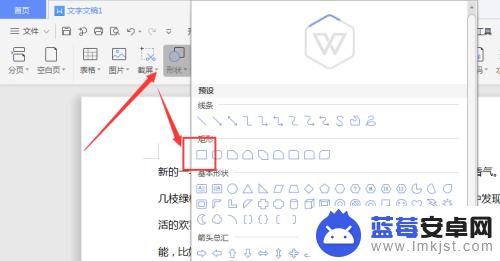
2.点击形状,在属性栏中找到如图的填充、轮廓属性栏,
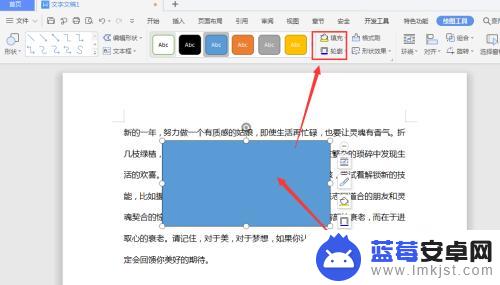
3.先打开其中的填充属性,选择设置为【无填充颜色】
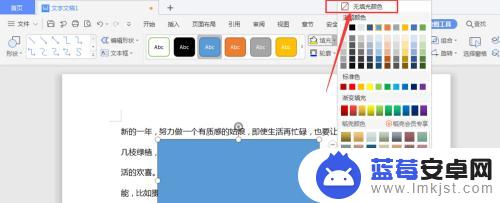
4.接着打开下方的轮廓属性栏,
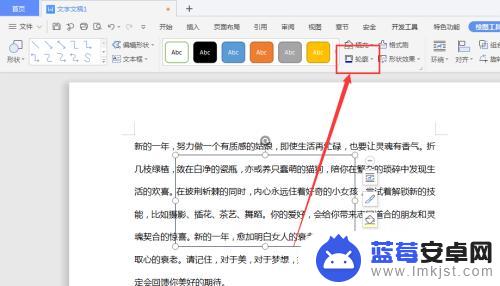
5.然后在这里选择添加轮廓的显示颜色
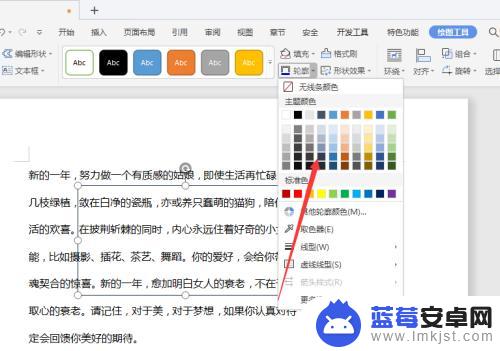
6.根据自己的需求,选择调整线条样式以及线条宽细。得到如图的边框效果
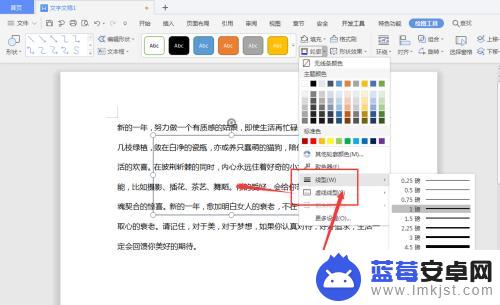
以上就是wps手机如何绘制矩形的全部内容,有需要的用户可以按照以上步骤进行操作,希望对大家有所帮助。












